Maison >base de données >tutoriel mysql >Tutoriel graphique pour installer et configurer mysql5.7 sous Centos7.3
Tutoriel graphique pour installer et configurer mysql5.7 sous Centos7.3
- 黄舟original
- 2017-09-11 11:01:141130parcourir
Cet article présente principalement en détail le didacticiel d'installation et de configuration de mysql5.7 sous Centos7.3. Il a une certaine valeur de référence. Les amis intéressés peuvent s'y référer
Cet article partage l'installation et la configuration de mysql5. tutoriel pour votre référence, le contenu spécifique est le suivant
Première étape : Obtenez la source mysql YUM
Entrez sur le site officiel de mysql pour obtenir le package RPM adresse de téléchargement
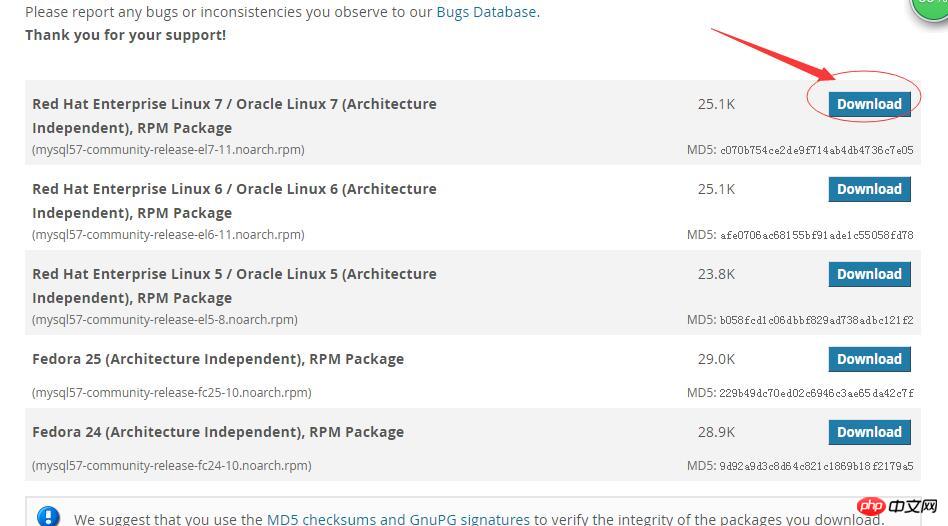
Cliquez pour télécharger
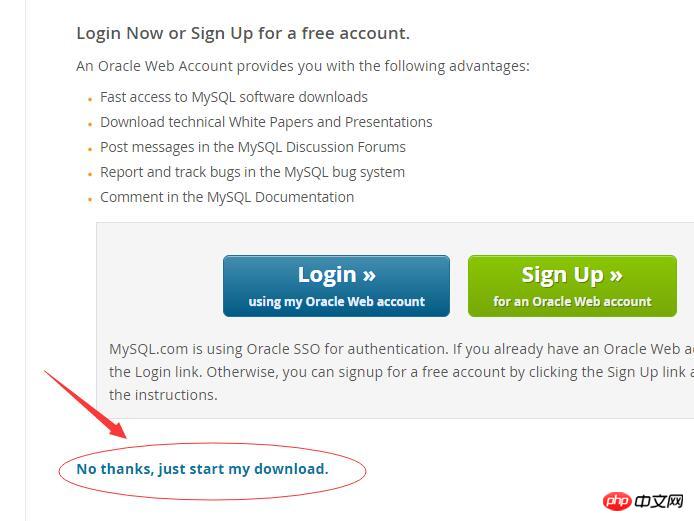
Cliquez avec le bouton droit pour copier l'adresse du lien
https://dev.mysql.com/get/mysql57-community-release-el7-11.noarch.rpm
Obtenez ceci. Il s'agit du package RPM de l'entrepôt Yum. Il s'agit en fait d'une adresse de téléchargement
Étape 2 : Téléchargez et installez la source MySQL.
Téléchargez d'abord la source mysql et installez-la Package
[root@localhost ~]# wget https://dev.mysql.com/get/mysql57-community-release-el7-11.noarch.rpm
-bash : wget : commande introuvable
Installons. wget
yum -y install wget
Puis exécutez
wgethttps://dev.mysql.com/get/mysql57-community-release-el7-11.noarch.rpm
Installer la source MySQL
yum -y localinstall mysql57-community-release-el7-11.noarch.rpm
Étape 3 : Installer Mysql en ligne
yum -y install mysql-community-server
Il faudra un certain temps pour télécharger beaucoup des choses ;
Étape 4 :Démarrez le service Mysql
systemctl start mysqld
Étape 5 : Définir au démarrage
[root@localhost ~]# systemctl enable mysqld [root@localhost ~]# systemctl daemon-reload
Étape 6 : Modifiez le mot de passe de connexion local root
Une fois l'installation de MySQL terminée, un message temporaire Le mot de passe est généré pour root dans le fichier /var/log/mysqld.log Mot de passe par défaut.
[root@localhost ~]# vi /var/log/mysqld.log
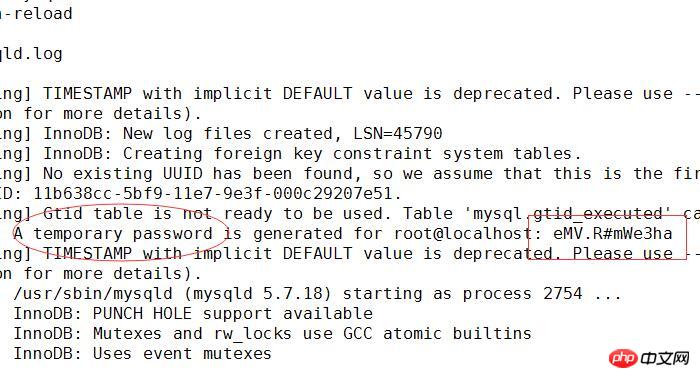
Mot de passe temporaire ici eMV.R#mWe3ha
[root@localhost ~]# mysql -u root -p Enter password:
Entrez le mot de passe temporaire pour accéder à la ligne de commande mysql ;
mysql> ALTER USER 'root'@'localhost' IDENTIFIED BY 'Caofeng2012@'; Query OK, 0 rows affected (0.00 sec)
Changez le mot de passe en Caofeng2012@ (notez que la politique de mot de passe par défaut de mysql5.7 nécessite que le mot de passe doit être composé de lettres majuscules et minuscules. Une combinaison de chiffres et de lettres spéciales, au moins 8 chiffres)
Étape 7 : Configurer pour autoriser la connexion à distance
Mysql n'autorise pas la connexion à distance par défaut. Nous devons le configurer et le pare-feu. Ouvrir le port 3306
mysql> GRANT ALL PRIVILEGES ON *.* TO 'root'@'%' IDENTIFIED BY 'Caofeng2012@' WITH GRANT OPTION; Query OK, 0 rows affected, 1 warning (0.01 sec) mysql> exit; Bye
Quitter ; 🎜>
Ouvrir le port 3306
[root@localhost ~]# firewall-cmd --zone=public --add-port=3306/tcp --permanent success [root@localhost ~]# firewall-cmd --reload success [root@localhost ~]#Étape 8 :
Configurer l'encodage par défaut en utf8
Modifier le fichier de configuration /etc/my.cnf et ajouter la configuration d'encodage sous [mysqld], comme indiqué ci-dessous :
[mysqld] character_set_server=utf8 init_connect='SET NAMES utf8' [root@localhost ~]# vi /etc/my.cnfRedémarrez le service mysql après l'édition et l'enregistrement
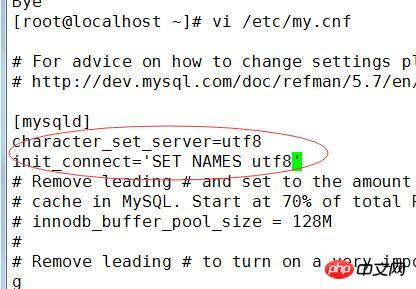
[root@localhost ~]# systemctl restart mysqld [root@localhost ~]#
Étape 9 :
Test
mysql> show variables like '%character%'; +--------------------------+----------------------------+ | Variable_name | Value | +--------------------------+----------------------------+ | character_set_client | utf8 | | character_set_connection | utf8 | | character_set_database | utf8 | | character_set_filesystem | binary | | character_set_results | utf8 | | character_set_server | utf8 | | character_set_system | utf8 | | character_sets_dir | /usr/share/mysql/charsets/ | +--------------------------+----------------------------+ 8 rows in set (0.00 sec)Nous utilisons le sqlyog local pour nous connecter à distance à la machine virtuelle mysql
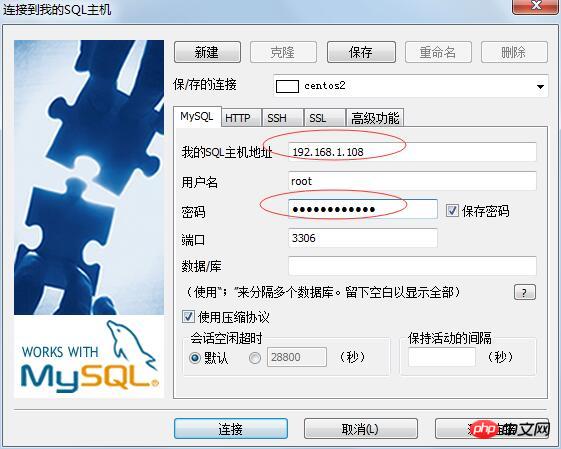 OK Maintenant, l'installation et la configuration de Mysql sont compléter;
OK Maintenant, l'installation et la configuration de Mysql sont compléter;
Ce qui précède est le contenu détaillé de. pour plus d'informations, suivez d'autres articles connexes sur le site Web de PHP en chinois!

